Mac廢紙簍無法清空怎么辦?
摘要:在使用Mac電腦時,用戶會發現刪除的文件都會被存放到廢紙簍,這可以確保用戶在需要使用這些文件時輕松找回。但是廢紙簍存儲過多文件會占據電腦空間影響運行速度,因此,有些用戶會設定Mac廢紙簍自動清空。
如果用戶要手動刪除Mac廢紙簍的文件,一般只需右鍵點擊需要刪除的文件,然后點擊清倒。最近有Mac用戶反饋遇到了蘋果電腦廢紙簍不能清空的問題,這該怎么辦呢?用戶可以設置Mac廢紙簍自動清空,只要文件在廢紙簍存放滿30天就會被自動清除。如果Mac廢紙簍還是無法清空,請本教程演示清理廢紙簍的具體處理方法。
第一部分:如何設置Mac廢紙簍自動清空?
因為Mac系統中刪除的文件仍保留在廢紙簍內,如果不刪除廢紙簍文件或清空廢紙簍,文件仍然會占用Mac的硬盤空間。用戶可以設置Mac廢紙簍自動清空,及時清空廢紙簍,釋放更多的運存。操作辦法如下:
步驟1、打開Mac屏幕左上角蘋果標志右側的“Finder”菜單,選擇“偏好設置”。
步驟2、打開偏好設置后,選擇“高級”選項,勾選“30天后移除廢紙簍中的項目”。
步驟3、點擊左上角的紅色叉號,關閉Finder偏好設置。現在開始,Mac就會自動清理在廢紙簍中保留了的30天以上的文件了。
第二部分: Mac清空不了廢紙簍的解決方法
因為除了自動清空,用戶還可以使用安全清空和普通清空以清理廢紙簍空間。由于系統鎖定或發生一些意外錯誤,用戶有時候會遇到清空不了廢紙簍的問題。使用強制清空Mac垃圾箱可以解決此問題。用戶可遵循以下步驟強制清空廢紙簍。
步驟1、在utilities文件夾下啟動終端應用程序。

步驟2、打開應用程序后,在終端輸入命令下面的命令:sudo rm -rf ~/.Trash/,點擊“Return”鍵確認。

操作完成后,用戶會發現桌面上的廢紙簍文件夾已經清空。
第三部分:通過萬興恢復專家恢復廢紙簍文件
很多用戶在清空Mac廢紙簍后,發現有用的數據也被刪除了。這時候廢紙簍文件還可以恢復嗎?答案是肯定的。很多第三方Mac數據恢復軟件可以幫助用戶恢復廢紙簍文件,而萬興恢復專家Mac版是其中最受歡迎的廢紙簍文件恢復工具之一。該軟件可恢復Mac清空的廢紙簍文件,以及因誤刪除,格式化,病毒攻擊,系統崩潰等意外丟失的數據。除此之外,該軟件也可從各種存儲設備如電腦硬盤,U盤,SD卡,移動硬盤,數碼相機等恢復丟失的數據。
該軟件使用簡單,新手用戶也可以根據以下簡單步驟恢復廢紙簍文件。
步驟1、選擇文件恢復位置
從萬興恢復專家官網下載安裝此軟件到用戶Mac電腦,雙擊萬興恢復專家圖標啟動,然后選擇恢復“廢紙簍”,點擊開始。
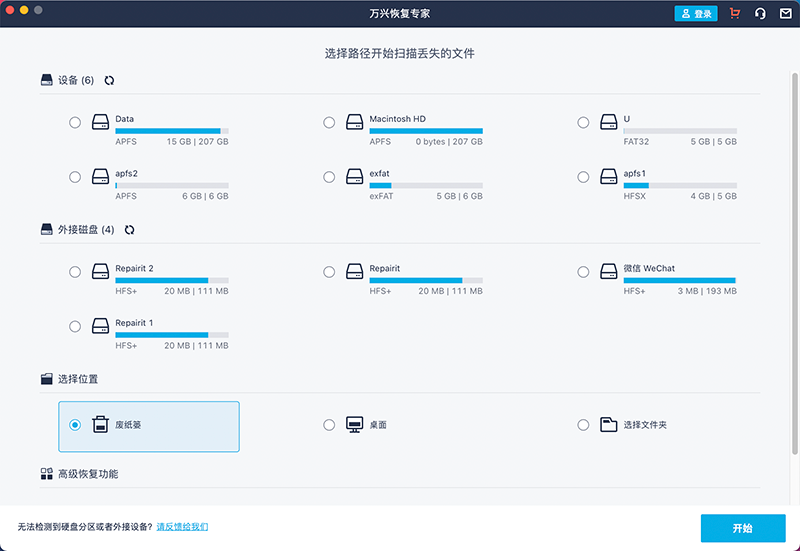
步驟2、開始掃描廢紙簍文件
該程序將馬上開始掃描Mac廢紙簍,搜索已經被清除的文件。

步驟3、恢復廢紙簍文件
當程序完成掃描后,搜索到的文件將在路徑視圖和文件視圖下顯示。用戶可以選中需要恢復的文件或文件夾,點擊“恢復”按鈕保存文件;也可在恢復文件之前,選擇文件,點擊“預覽”以查看文件。

注意:找回的文件不能存儲在廢紙簍,以避免數據覆蓋導致文件恢復失敗。
總之,Mac用戶可以自由設定Mac廢紙簍自動清空以優化電腦運存,提高電腦性能。如果因為一些原因為無法刪除回收站文件,則可以使用強制清空廢紙簍方案。另外,如果需要恢復清空的廢紙簍文件或意外刪除的文件,萬興恢復專家Mac版將會為用戶提供輕松的文件恢復方案。

